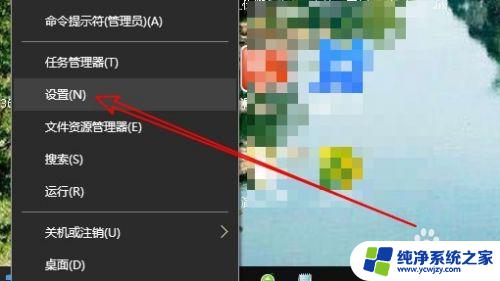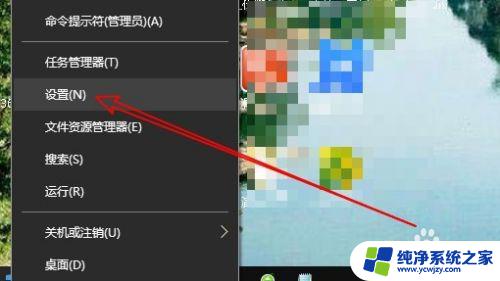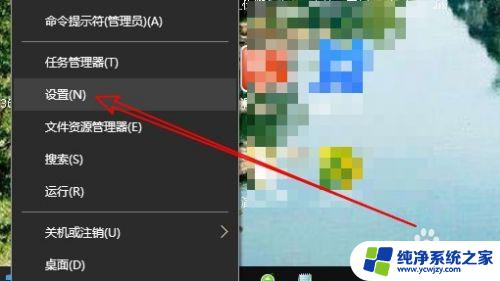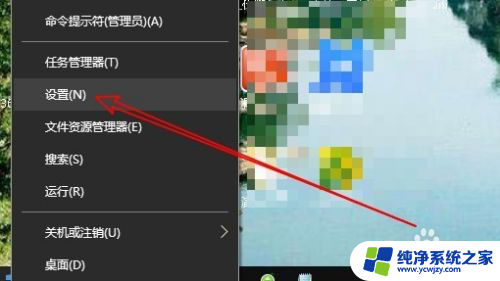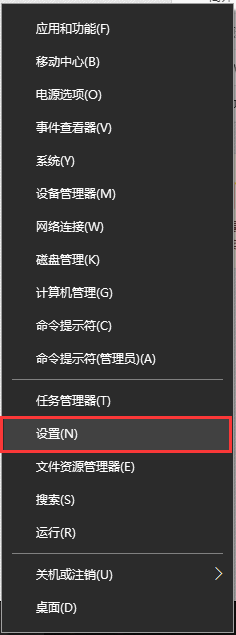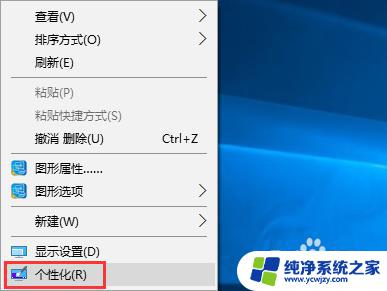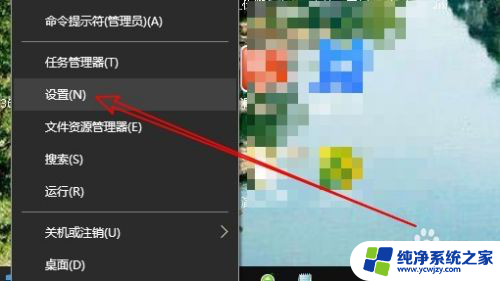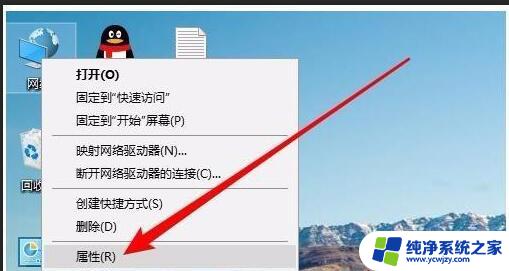win10win7网上邻居 如何在Win10打开网上邻居
win10win7网上邻居,在Win10操作系统中,网上邻居是一种便捷的共享文件和打印机的方式,许多用户可能会遇到在Win10中打开网上邻居的困扰。本文将向大家介绍如何在Win10中打开网上邻居,并提供详细的步骤和操作指南。无论是在家庭网络中共享文件,还是在办公环境中共享打印机,掌握如何打开网上邻居都是非常重要的。让我们一起来探索Win10操作系统中打开网上邻居的方法吧!
具体步骤:
1.在Windows10桌面,右键点击左下角的开始按钮。在弹出菜单中选择“设置”菜单项。
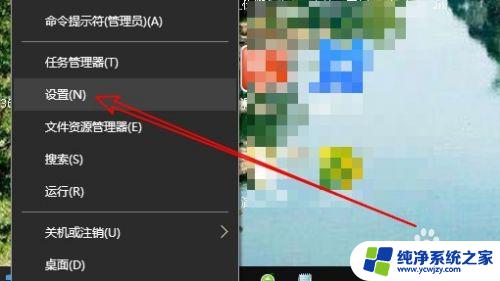
2.在打开的Windows设置窗口中,点击“个性化”图标。
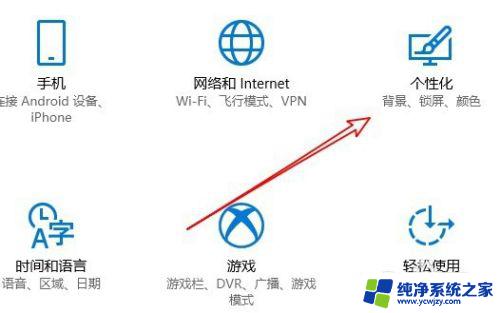
3.在打开的个性化设置窗口中,点击左侧边栏的“主题”选项卡。
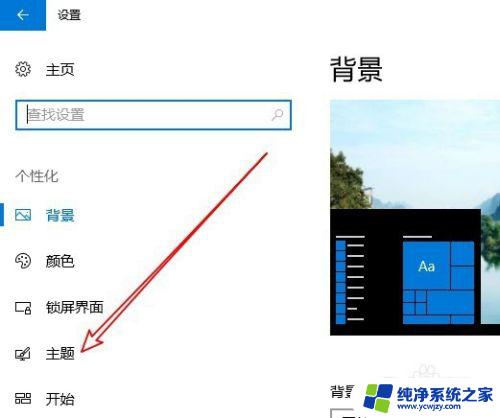
4.在右侧新打开的窗口中找到“相关设置”中的桌面图标设置快捷链接。
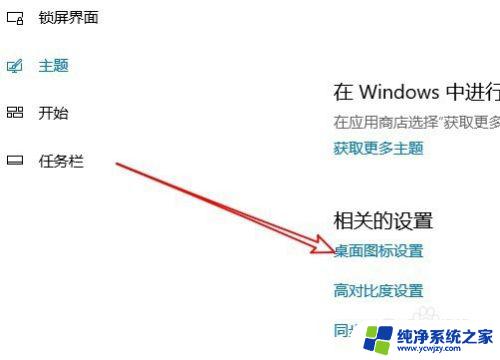
5.这时就会打开桌面图标设置窗口,在这里选中“网上邻居”选项前面的复选框即可。
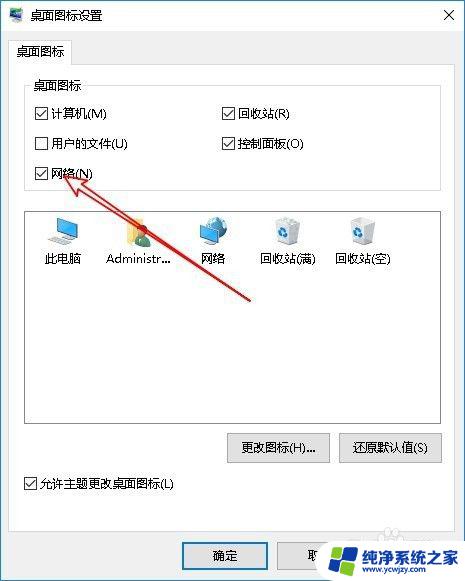
6.这样桌面上就多了一个“网络”的图标,这就是以前系统的网上邻居哦
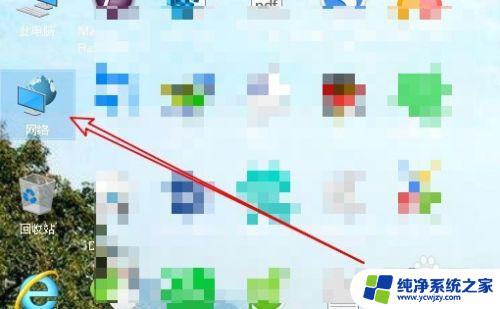
7.双击网络后,在打开的窗口中就可以看到共享的设备或是共享的文件了。
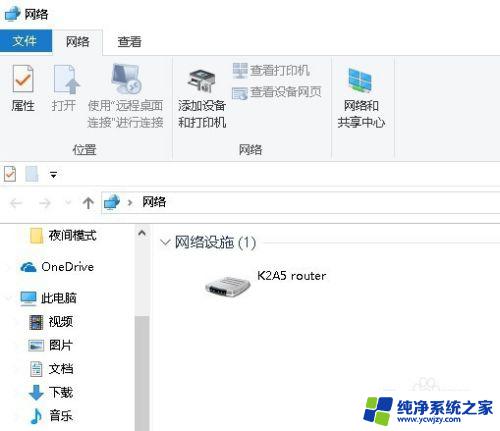
以上就是win10win7网上邻居的全部内容,如果你遇到了这种情况,你可以按照操作步骤来解决问题,非常简单快速,一步到位。